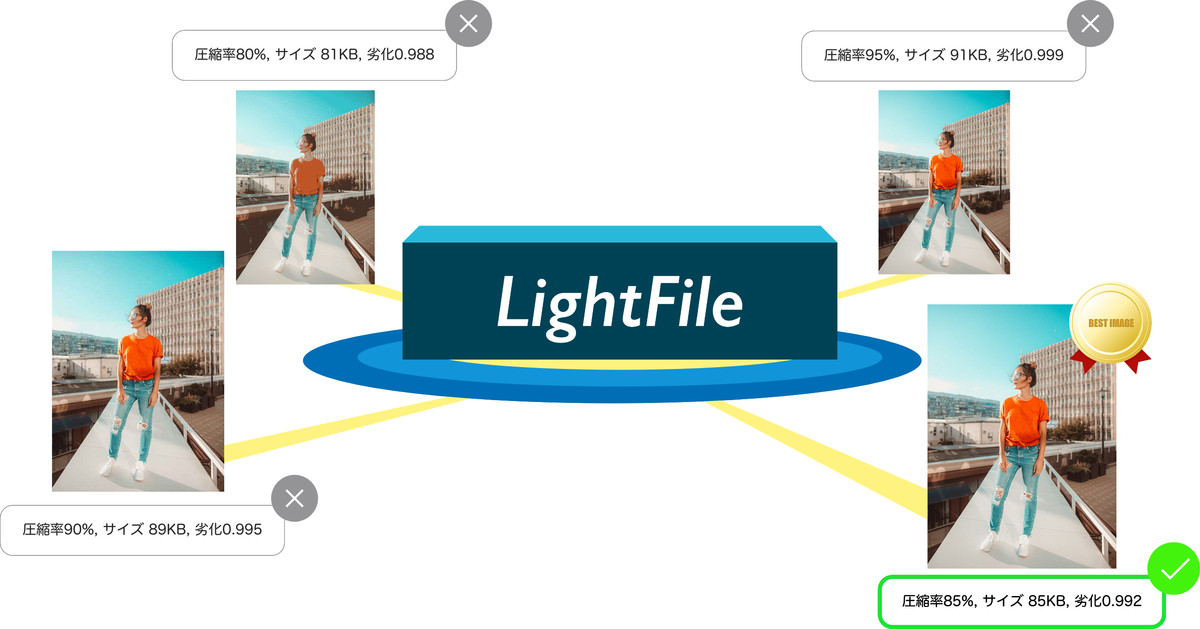- 公開日:
画質を保ちながら、ファイルサイズを軽くするLightFileの処理は、「比較して選ぶ」が重要なのです。
- Authors

- Name
- グロースハッカー能勢
画質にこだわってますか?画像軽くしてますか?キレイで軽い!が一番ですよね!
今回は、画像最適化のLightFileの機能について、ちょっとご説明します。なかなかお話してても伝わりづらく、どこかに一度まとめないといけない!と思っていました。
JPGの最適化は、LightFile Core | 画像の最適化でページ表示を高速に!
自動でJPEGファイルを容量削減し、表示の高速化/転送量の削減を実現します。
LightFileの特徴
LightFileは、大きく2つの特徴を持っています。
- 複数の処理結果から、最適な画像を選び出す
- 自動で処理する
それぞれについて、説明していきます。
複数の処理結果から、最適な画像を選び出す
LightFileは、「比較して選ぶ」という処理があります。これが、画質にとても重要な意味を持っています。
処理の流れを見ていただくと、わかりやすいかもしれません。
- 画像に対して、圧縮率の異なる複数の画像を生成する
- 生成された画像の中から、ファイルサイズとSSIM値を比較する
- その中でバランスの良い画像を抽出する
という流れです。処理イメージは上記の画像のとおりになります。
一般的な画像の軽量化処理は、1つのパラメータで処理して、1つの処理結果を得ることが普通です。ImageMagickの場合、以下のようなコードとなります。
convert -quality 80しかし、これではすべての画像に同じパラメータが適用されてしまうため、それぞれの画像に最適な圧縮率で処理することができません。
LightFileはこの問題を解決して、それぞれの画像に最適な処理を行うことができるツールとなっています。
自動で処理する
AWS Lambda版もオンプレミス版も、やり方は異なりますが、それぞれ自動化することができます。自動化することで、以下のメリットが生まれます。
- 人的リソースを消費しない
- 作業漏れがなくなる
- 品質が均一化する
- 作業チェックが低減される
AWS Lambda版は、AWS S3にファイルがアップロードされた時に処理が走るようになっています。オンプレミス版は、Cronの定期タスクに登録することで、定期的な自動処理にすることができます。
最後に
いかがだったでしょうか?パラメータを指定してすべての画像に同じ処理をしてしまうと、劣化がひどい画像が生成されることもありますが、LightFileではそれを防ぐために「比較して選び出す」という処理が入っています。せっかくの画像ですから、できるだけきれいな方がいいですよね!